首页 > 如何在Google Chrome浏览器中优化视频流媒体播放
如何在Google Chrome浏览器中优化视频流媒体播放
来源:Chrome浏览器官网时间:2025-04-08
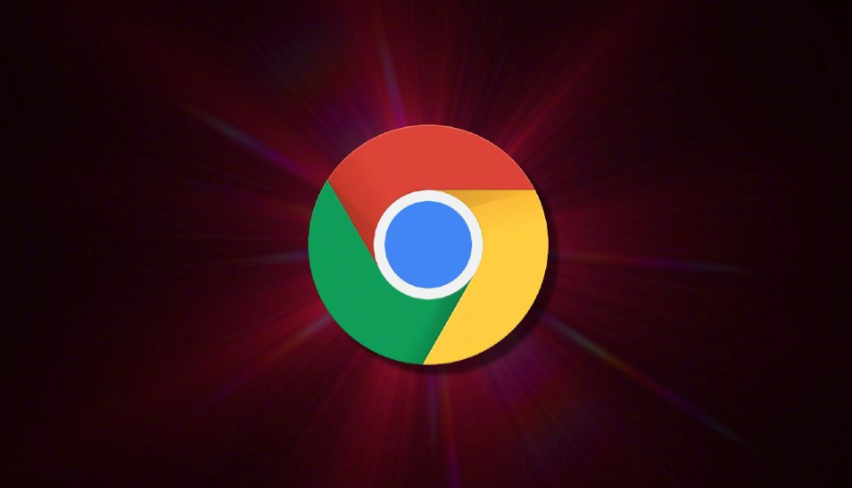
一、启用硬件加速
硬件加速是利用计算机的硬件资源(如GPU)来处理视频解码等任务,从而减轻CPU的负担,提高视频播放的流畅度。以下是开启硬件加速的步骤:
1. 打开Google Chrome浏览器,点击右上角的三个点图标,选择“设置”。
2. 在设置页面中,向下滚动并点击“高级”选项。
3. 在“系统”部分,确保“使用硬件加速模式(如果可用)”选项已勾选。勾选此选项后,Chrome浏览器将尝试使用您的计算机显卡来加速视频播放。
二、调整视频播放质量
不同的网络环境和设备性能可能需要不同的视频播放质量设置。您可以根据当前的网络状况和需求,手动调整视频的播放质量:
1. 当您在观看在线视频时,通常可以在视频播放器的设置选项中找到“画质”或“清晰度”等相关设置。
2. 如果您的网络带宽较窄或者想要节省流量,可以选择较低的画质,如标清(SD);如果网络条件良好且追求更高的视觉体验,则可以选择高清(HD)甚至超高清(4K)画质。
三、关闭不必要的扩展程序
过多的浏览器扩展程序可能会占用系统资源,影响视频播放的性能。您可以按照以下步骤关闭不必要的扩展程序:
1. 再次进入Chrome浏览器的“设置”页面,点击“扩展程序”。
2. 在这里,您可以看到已安装的所有扩展程序列表。仔细审查每个扩展程序,对于那些当前不需要的或者对视频播放可能有干扰的扩展程序,点击其右侧的“移除”按钮将其卸载。
四、更新浏览器和相关插件
保持浏览器和相关插件(如Flash Player等)的更新可以修复已知的性能问题和漏洞,提高视频播放的稳定性和兼容性:
1. 要更新Chrome浏览器,您可以点击浏览器右上角的三个点图标,选择“帮助”>“关于 Google Chrome”。如果有可用的更新,浏览器会自动下载并安装。
2. 对于一些基于Flash技术的视频内容,虽然现在很多网站已经逐渐放弃使用Flash,但某些旧的视频可能仍需要它。确保您的Flash Player插件是最新版本,可以通过访问Adobe官方网站进行更新。
通过以上这些简单的设置和优化措施,您可以在Google Chrome浏览器中获得更好的视频流媒体播放体验。无论是观看高清电影、在线学习课程还是参与视频会议,都能更加流畅、清晰地享受其中。希望本文对您有所帮助,让您的数字生活更加丰富多彩。
谷歌浏览器插件无法正常读写系统文件,多半因权限限制或安全策略导致。本文分享权限配置和兼容性优化方案,帮助恢复插件文件操作能力。
2026-01-03
系统介绍google Chrome浏览器插件后台权限的设置与管理方法,帮助用户合理控制插件权限,提升浏览器安全性和运行效率。
2025-12-19
google Chrome浏览器隐私安全操作指南持续完善,文章详细解析设置方法、技巧及应用场景,帮助用户提升隐私防护能力。
2025-12-09
介绍谷歌浏览器开启网页源码查看权限的详细步骤,帮助开发者和调试人员快速访问源码内容,提升开发调试效率。
2025-12-22
谷歌浏览器支持多设备同步功能,用户可在不同设备间同步书签、密码和浏览记录,实现数据统一管理,方便跨端操作和浏览。
2025-12-10
Chrome浏览器跨平台可优化广告屏蔽。文章讲解插件安装、规则配置及管理方法,中间部分说明如何减少网页广告干扰,实现清爽顺畅的浏览体验。
2026-01-05
谷歌浏览器缓存积累过多会占用内存并降低性能。本文通过实测分享优化方法,教用户清理和管理缓存,提升浏览器流畅度和响应速度。
2026-01-01
Chrome浏览器更新及时,安全补丁和功能优化频繁,搜狗浏览器更新较慢,用户可体验更及时的功能迭代。
2025-11-28
google浏览器电脑版下载安装操作简便,技巧与经验分享可帮助用户优化配置并提升使用的稳定性。
2025-12-27
google Chrome字体模糊常由缩放比例或显卡渲染方式引起,可通过调整显示设置解决模糊问题。
2025-12-23

